Epson Stylus Pro 7800 User Manual [ru]
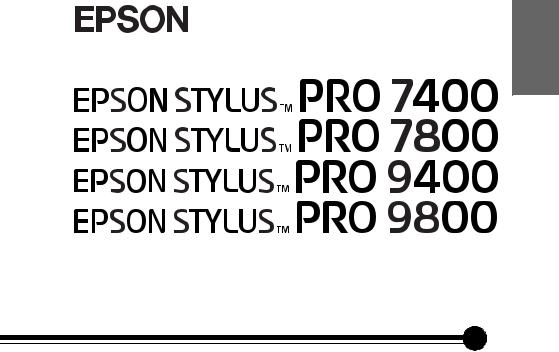
®
Русский
Руководство пользователя
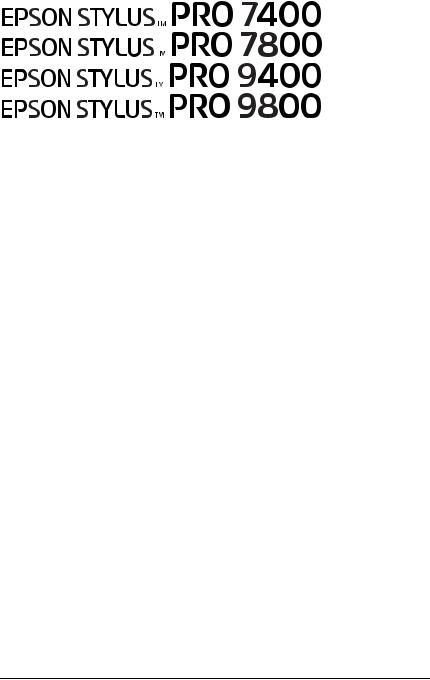
Цветной струйный принтер
Все права защищены. Никакую часть данного документа нельзя воспроизводить, хранить в поисковых системах или передавать в любой форме и любыми способами (механическими, путем копирования, записи или иными) без предварительного письменного разрешения Seiko Epson Corporation. По отношению использования содержащейся здесь информации никаких патентных обязательств не предусмотрено. Равно как не предусмотрено никакой ответственности за повреждения, произошедшие вследствие использования содержащейся здесь информации.
Компания Seiko Epson Corporation и ее филиалы не несут ответственности перед покупателями данного продукта или третьими сторонами за понесенные ими повреждения, потери, сборы или затраты, вызванные несчастными случаями, неправильным использованием продукта, недозволенной модификацией, ремонтом или изменением продукта и невозможностью (исключая США) строгого соблюдения инструкций по работе и обслуживанию, разработанных Seiko Epson Corporation.
Seiko Epson Corporation не несет ответственности за любые повреждения или проблемы, возникшие из*за использования любых функций или расходных материалов, не являющихся оригинальными продуктами Epson (Epson Original Products) или продуктами, одобренными Epson (Epson Approved Products).
EPSON и EPSON ESC/P — зарегистрированные торговые марки; EPSON ESC/P 2 — торговая марка Seiko Epson Corporation.
Speed, Fontware, FaceLift, Swiss и Dutch — торговые марки Bitstream Inc. CG Times и CG Omega — зарегистрированные торговые марки Miles, Inc. Univers — зарегистрированная торговая марка Linotype AG и ее филиалов. Antique Olive — торговая марка Fonderie Olive.
Albertus — торговая марка Monotype Corporation plc. Coronet — торговая марка Ludlow Industries (UK) Ltd.
Arial и Times New Roman — зарегистрированные торговые марки Monotype Corporation plc.
2
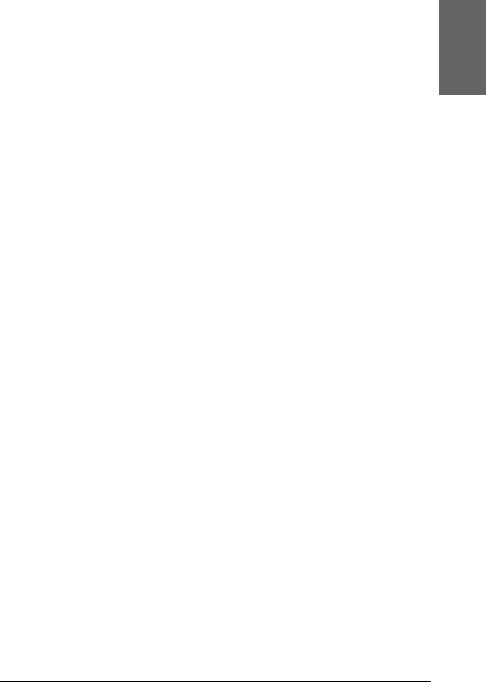
Общее примечание: Прочие названия продуктов упоминаются в документе только для идентификации и могут являться торговыми марками соответствующих владельцев. Epson отрицает владение любыми правами на эти марки.
Авторские права © 2005, Seiko Epson Corporation. Все права защищены.
Срок службы изделия: 5 лет.
Информация об изготовителе: Seiko EPSON Corporation (Япония)
Юридический адрес: 4*1, Ниси*Синздюку, 2*Чоме, Синздюку*ку, Токио, Япония
Информация о продавце:
Компания «Эпсон Европа Б.В.» (Нидерланды)
Юридический адрес: Нидерланды, Амстердам 1096EJ, Энтрада 701 Юридический адрес Московского представительства:
Россия, г. Москва, 129110, ул. Щепкина, д. 42, стр. 2а
Русский
3
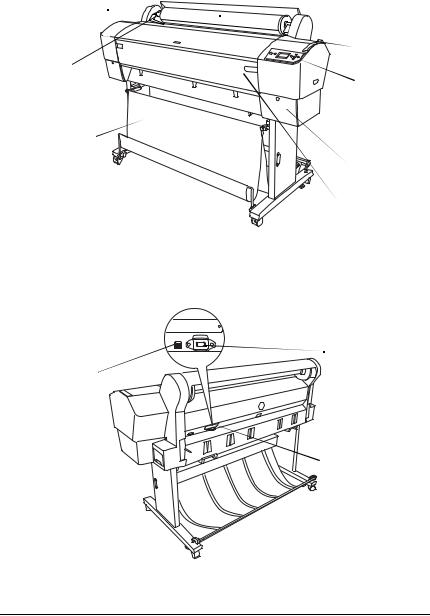
Элементы принтера
Вид спереди
валы рулонной |
крышка отсека |
бумаги |
для рулонной |
|
бумаги |
|
рычаглотка |
монтажные |
для бумаги |
скобы |
панель |
|
|
|
управления |
корзина для бумаги
отсек
чернильных картриджей
передняя
крышка
Вид сзади
|
интерфейсный |
интерфейсный |
разъем IEEE1394 |
|
|
разъем USB |
|
 розетка для шнура питания
розетка для шнура питания
крышка отсека для интерфейсной платы
4
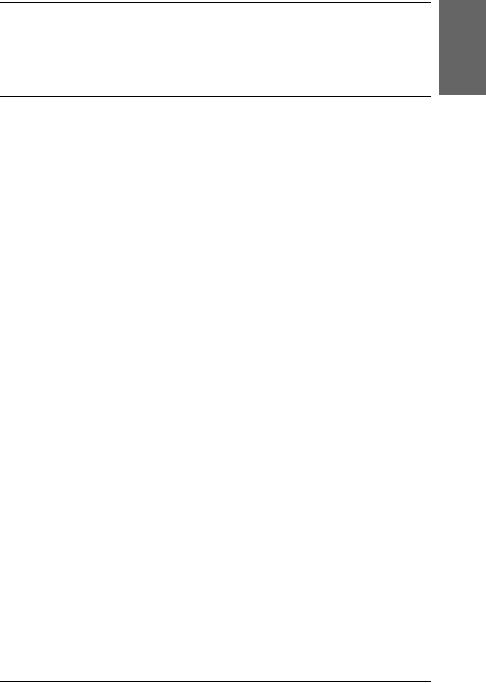
Содержание
Глава 1 Печать под Windows
Знакомство с ПО принтера. . . . . . . . . . . . . . . . . . . . . . . . . . . . . . . . . . . . . . . . . . . . 13 Доступ к ПО принтера . . . . . . . . . . . . . . . . . . . . . . . . . . . . . . . . . . . . . . . . . . . . . . . . 14 Доступ средствами Windows XP. . . . . . . . . . . . . . . . . . . . . . . . . . . . . . . . . 14 Доступ средствами Windows Me и 98. . . . . . . . . . . . . . . . . . . . . . . . . . . 15 Доступ средствами Windows 2000 . . . . . . . . . . . . . . . . . . . . . . . . . . . . . . 15 Из приложений Windows . . . . . . . . . . . . . . . . . . . . . . . . . . . . . . . . . . . . . . . 15
Основные настройки. . . . . . . . . . . . . . . . . . . . . . . . . . . . . . . . . . . . . . . . . . . . . . . . . . . 16 Настройка параметров драйвера принтера. . . . . . . . . . . . . . . . . . . . . 16 Отмена печати. . . . . . . . . . . . . . . . . . . . . . . . . . . . . . . . . . . . . . . . . . . . . . . . . . . . 22 Настройка параметров на вкладке Главное (Main) . . . . . . . . . . . . . . . . . . 23 Настройка параметра Media Type (Тип носителя). . . . . . . . . . . . . 23 Настройка параметра Color (Цвет). . . . . . . . . . . . . . . . . . . . . . . . . . . . . 25 Настройка параметра Mode (Режим ) . . . . . . . . . . . . . . . . . . . . . . . . . . 26 Расширенные настройки . . . . . . . . . . . . . . . . . . . . . . . . . . . . . . . . . . . . . . . . 30 Проверка уровня чернил. . . . . . . . . . . . . . . . . . . . . . . . . . . . . . . . . . . . . . . . . 46 Предварительный просмотр отпечатка. . . . . . . . . . . . . . . . . . . . . . . . . 47
Использование функции Print Assistant (Помощник
печати) . . . . . . . . . . . . . . . . . . . . . . . . . . . . . . . . . . . . . . . . . . . . . . . . . . . . . . . . . 49 Настройка параметров на вкладке Paper (Бумага). . . . . . . . . . . . . . . . . . . 50 Настройка параметра Paper Source (Источник бумаги). . . . . . . 51 Настройка параметра Borderless (Без полей) . . . . . . . . . . . . . . . . . . 51 Настройка параметра Auto Cut (Автообрез). . . . . . . . . . . . . . . . . . . 55 Настройка параметра Paper Size (Размер бумаги) . . . . . . . . . . . . . 58 Настройка параметра Copies (Копии). . . . . . . . . . . . . . . . . . . . . . . . . . 60 Настройка параметра Orientation (Ориентация). . . . . . . . . . . . . . 61 Настройка параметра Printable Area (Область печати) . . . . . . . 62
Настройка параметра Roll Paper Option (Параметры рулонной бумаги) . . . . . . . . . . . . . . . . . . . . . . . . . . . . . . . . . . . . . . . . . . . . . 63
Настройка параметров на вкладке Layout (Макет) . . . . . . . . . . . . . . . . . . 66 Настройка параметра Reduce/Enlarge (Уменьшить/
увеличить). . . . . . . . . . . . . . . . . . . . . . . . . . . . . . . . . . . . . . . . . . . . . . . . . . . . . . 67 Настройка параметров в группе Multi*Page
(Многостраничность) . . . . . . . . . . . . . . . . . . . . . . . . . . . . . . . . . . . . . . . . . 68
Русский
5

Параметр Optimize Enlargement (Оптимизировать увеличение) (только для Windows XP и 2000) . . . . . . . . . . . . . . . 72
Утилиты принтера . . . . . . . . . . . . . . . . . . . . . . . . . . . . . . . . . . . . . . . . . . . . . . . . . . . . . 72 Проверка дюз печатающей головки. . . . . . . . . . . . . . . . . . . . . . . . . . . . . 75 Прочистка печатающей головки . . . . . . . . . . . . . . . . . . . . . . . . . . . . . . . . 76 Калибровка печатающей головки . . . . . . . . . . . . . . . . . . . . . . . . . . . . . . . 78 Утилита Printer and Option Information (Информация
о принтере и опциях) . . . . . . . . . . . . . . . . . . . . . . . . . . . . . . . . . . . . . . . . . 78 Запуск утилиты EPSON LFP Remote Panel (Удаленная
панель EPSON LFP) . . . . . . . . . . . . . . . . . . . . . . . . . . . . . . . . . . . . . . . . . . . . 79 Настройка параметров Speed & Progress (Скорость и
ход печати) . . . . . . . . . . . . . . . . . . . . . . . . . . . . . . . . . . . . . . . . . . . . . . . . . . . . . 80 Получение информации из интерактивного Справочного
руководства . . . . . . . . . . . . . . . . . . . . . . . . . . . . . . . . . . . . . . . . . . . . . . . . . . . . . . . . . . 84 Проверка состояния принтера и управление заданиями печати . . . 85 Индикатор выполнения. . . . . . . . . . . . . . . . . . . . . . . . . . . . . . . . . . . . . . . . . . 85 Работа с диспетчером очереди EPSON Spool Manager . . . . . . . . . 87 Работа с EPSON Status Monitor 3 . . . . . . . . . . . . . . . . . . . . . . . . . . . . . . . . 89 Увеличение скорости печати . . . . . . . . . . . . . . . . . . . . . . . . . . . . . . . . . . . . . . . . . . 91 Общие рекомендации. . . . . . . . . . . . . . . . . . . . . . . . . . . . . . . . . . . . . . . . . . . . 91 Окно Speed & Progress (Скорость и ход печати) . . . . . . . . . . . . . . . 92 Совместное использование принтера . . . . . . . . . . . . . . . . . . . . . . . . . . . . . . . . . 93 В Windows XP . . . . . . . . . . . . . . . . . . . . . . . . . . . . . . . . . . . . . . . . . . . . . . . . . . . . . 93 В Windows Me и 98 . . . . . . . . . . . . . . . . . . . . . . . . . . . . . . . . . . . . . . . . . . . . . . . 98 В Windows 2000 . . . . . . . . . . . . . . . . . . . . . . . . . . . . . . . . . . . . . . . . . . . . . . . . .103
Обновление и удаление ПО принтера . . . . . . . . . . . . . . . . . . . . . . . . . . . . . . .106 Обновление драйвера в Windows XP и 2000. . . . . . . . . . . . . . . . . . .106 Обновление до Windows Me . . . . . . . . . . . . . . . . . . . . . . . . . . . . . . . . . . . .107 Удаление драйвера принтера . . . . . . . . . . . . . . . . . . . . . . . . . . . . . . . . . . .107 Удаление драйвера USB Host Device . . . . . . . . . . . . . . . . . . . . . . . . . . . . . . . . .108
Глава 2 Печать в Mac OS 9.x
Знакомство с ПО принтера . . . . . . . . . . . . . . . . . . . . . . . . . . . . . . . . . . . . . . . . . . .110 Доступ к ПО принтера . . . . . . . . . . . . . . . . . . . . . . . . . . . . . . . . . . . . . . . . . . . . . . .111 Открытие диалогового окна Print (Печать). . . . . . . . . . . . . . . . . . . .111 Диалоговое окно Page Setup (Параметры страницы) . . . . . . . . .111 Открытие диалогового окна Layout (Макет). . . . . . . . . . . . . . . . . . .111
6
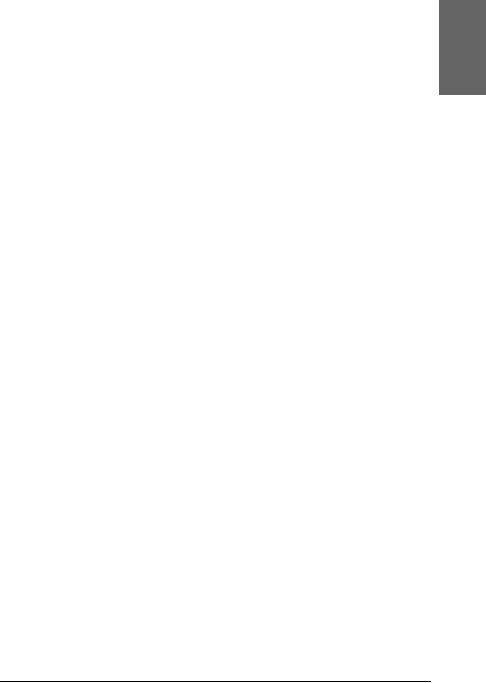
Открытие диалогового окна Utility (Утилиты). . . . . . . . . . . . . . . . 112 Основные настройки. . . . . . . . . . . . . . . . . . . . . . . . . . . . . . . . . . . . . . . . . . . . . . . . . . 112 Настройка параметров драйвера принтера. . . . . . . . . . . . . . . . . . . . 112 Отмена печати. . . . . . . . . . . . . . . . . . . . . . . . . . . . . . . . . . . . . . . . . . . . . . . . . . . 115 Настройка параметров в диалоговом окне Print (Печать) . . . . . . . . . 117 Настройка параметра Media Type (Тип носителя). . . . . . . . . . . . 117 Настройка параметра Color (Цвет). . . . . . . . . . . . . . . . . . . . . . . . . . . . 120 Настройка параметра Mode (Режим ) . . . . . . . . . . . . . . . . . . . . . . . . . 120 Расширенные настройки . . . . . . . . . . . . . . . . . . . . . . . . . . . . . . . . . . . . . . . 124 Настройка параметра Copies (Копии). . . . . . . . . . . . . . . . . . . . . . . . . 134 Настройка параметра Pages (Страницы ) . . . . . . . . . . . . . . . . . . . . . 135 Задание времени печати . . . . . . . . . . . . . . . . . . . . . . . . . . . . . . . . . . . . . . . . 135 Предварительный просмотр отпечатка. . . . . . . . . . . . . . . . . . . . . . . . 136
Настройка параметров в диалоговом окне Page Setup
(Параметры страницы) . . . . . . . . . . . . . . . . . . . . . . . . . . . . . . . . . . . . . . . . . . . . 138 Настройка параметра Размер бумаги (Paper Size) . . . . . . . . . . . . 138 Настройка параметра Paper Source (Источник бумаги). . . . . . 140 Настройка параметра Borderless (Без полей) . . . . . . . . . . . . . . . . . 140 Настройка параметра Auto Cut (Автообрез). . . . . . . . . . . . . . . . . . 144 Настройка параметра Orientation (Ориентация). . . . . . . . . . . . . 146 Настройка параметра Reduce/Enlarge (Уменьшить/
увеличить). . . . . . . . . . . . . . . . . . . . . . . . . . . . . . . . . . . . . . . . . . . . . . . . . . . . . 147 Настройка параметра Printable Area (Область печати) . . . . . . 148 Настройка параметра Roll Paper Option (Параметры
рулонной бумаги) . . . . . . . . . . . . . . . . . . . . . . . . . . . . . . . . . . . . . . . . . . . . 149 Настройка параметров в диалоговом окне Layout (Макет) . . . . . . . . 151 Настройка параметра Fit to Page (По размеру страницы) . . . 153 Настройка параметра Print Order (Порядок печати) . . . . . . . . 154 Утилиты принтера . . . . . . . . . . . . . . . . . . . . . . . . . . . . . . . . . . . . . . . . . . . . . . . . . . . . 155 Проверка дюз печатающей головки . . . . . . . . . . . . . . . . . . . . . . . . . . . 157 Прочистка печатающей головки . . . . . . . . . . . . . . . . . . . . . . . . . . . . . . . 159 Калибровка печатающей головки . . . . . . . . . . . . . . . . . . . . . . . . . . . . . . 160
Получение информации из интерактивного Справочного руководства . . . . . . . . . . . . . . . . . . . . . . . . . . . . . . . . . . . . . . . . . . . . . . . . . . . . . . . . . 161
Проверка состояния принтера и управление заданиями печати . . 161 Работа с EPSON StatusMonitor . . . . . . . . . . . . . . . . . . . . . . . . . . . . . . . . . 161 Доступ к EPSON StatusMonitor. . . . . . . . . . . . . . . . . . . . . . . . . . . . . . . . . 161 Настройка параметров конфигурации . . . . . . . . . . . . . . . . . . . . . . . . 163 Работа с EPSON Monitor IV. . . . . . . . . . . . . . . . . . . . . . . . . . . . . . . . . . . . . 164
Русский
7
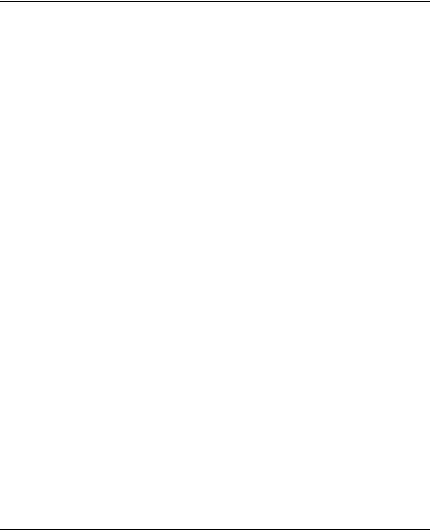
Доступ к EPSON Monitor IV . . . . . . . . . . . . . . . . . . . . . . . . . . . . . . . . . . . .164 Управление заданиями печати в EPSON Monitor IV . . . . . . . . . .166 Совместное использование принтера . . . . . . . . . . . . . . . . . . . . . . . . . . . . . . . .168 Настройка совместного использования принтера . . . . . . . . . . . .169 Доступ к совместно используемому принтеру . . . . . . . . . . . . . . . .170 Удаление ПО принтера . . . . . . . . . . . . . . . . . . . . . . . . . . . . . . . . . . . . . . . . . . . . . . .172
Глава 3 Печать в Mac OS X
Знакомство с ПО принтера . . . . . . . . . . . . . . . . . . . . . . . . . . . . . . . . . . . . . . . . . . .173 Доступ к ПО принтера . . . . . . . . . . . . . . . . . . . . . . . . . . . . . . . . . . . . . . . . . . . . . . .174 Диалоговое окно Page Setup (Параметры страницы) . . . . . . . . .174 Открытие диалогового окна Print (Печать). . . . . . . . . . . . . . . . . . . .175 Открытие диалогового окна Utility (Утилиты) . . . . . . . . . . . . . . . .175
Параметры диалогового окна Page Setup (Параметры
страницы) . . . . . . . . . . . . . . . . . . . . . . . . . . . . . . . . . . . . . . . . . . . . . . . . . . . . . . . . . . .175 Параметры. . . . . . . . . . . . . . . . . . . . . . . . . . . . . . . . . . . . . . . . . . . . . . . . . . . . . . .176 Format for (Формат) . . . . . . . . . . . . . . . . . . . . . . . . . . . . . . . . . . . . . . . . . . . . .176 Размер бумаги . . . . . . . . . . . . . . . . . . . . . . . . . . . . . . . . . . . . . . . . . . . . . . . . . . .176 Orientation (Ориентация) . . . . . . . . . . . . . . . . . . . . . . . . . . . . . . . . . . . . . .178 Scale (Масштаб) . . . . . . . . . . . . . . . . . . . . . . . . . . . . . . . . . . . . . . . . . . . . . . . . .178
Параметры диалогового окна Print (Печать) . . . . . . . . . . . . . . . . . . . . . . . .178 Принтер. . . . . . . . . . . . . . . . . . . . . . . . . . . . . . . . . . . . . . . . . . . . . . . . . . . . . . . . . .178 Presets (Предустановленные параметры) . . . . . . . . . . . . . . . . . . . . . .179 Copies & Pages (Копии и страницы). . . . . . . . . . . . . . . . . . . . . . . . . . . .179 Layout (Макет). . . . . . . . . . . . . . . . . . . . . . . . . . . . . . . . . . . . . . . . . . . . . . . . . . .180 Output Options (Выходные параметры) . . . . . . . . . . . . . . . . . . . . . . .181 Print Settings (Параметры печати) . . . . . . . . . . . . . . . . . . . . . . . . . . . . .182 Printer Color Management (Управление цветом). . . . . . . . . . . . . .191 Paper Configuration (Настройка бумаги) . . . . . . . . . . . . . . . . . . . . . .197 Roll Paper Option (Параметры рулонной бумаги) . . . . . . . . . . . .199 Expansion (За пределы листа). . . . . . . . . . . . . . . . . . . . . . . . . . . . . . . . . . .203 Summary (Сводка) . . . . . . . . . . . . . . . . . . . . . . . . . . . . . . . . . . . . . . . . . . . . . . .204 Сохранение настроек в диалоговом окне Print (Печать) . . . . .204 Использование сохраненных настроек в диалоговом
окне Print (Печать) . . . . . . . . . . . . . . . . . . . . . . . . . . . . . . . . . . . . . . . . . . .205 Preview (Просмотр) . . . . . . . . . . . . . . . . . . . . . . . . . . . . . . . . . . . . . . . . . . . . .205 Печать без полей . . . . . . . . . . . . . . . . . . . . . . . . . . . . . . . . . . . . . . . . . . . . . . . . . . . . . .206
8

Отмена печати. . . . . . . . . . . . . . . . . . . . . . . . . . . . . . . . . . . . . . . . . . . . . . . . . . . . . . . . . 209 Диалоговое окно Printer Utility (Утилиты принтера) . . . . . . . . . . . . . . 209
Открытие окна EPSON Printer Utility (Утилиты
принтера EPSON) . . . . . . . . . . . . . . . . . . . . . . . . . . . . . . . . . . . . . . . . . . . . 209 Утилиты принтера . . . . . . . . . . . . . . . . . . . . . . . . . . . . . . . . . . . . . . . . . . . . . . 210 Проверка дюз печатающей головки . . . . . . . . . . . . . . . . . . . . . . . . . . . 213 Прочистка печатающей головки . . . . . . . . . . . . . . . . . . . . . . . . . . . . . . . 215 Калибровка печатающей головки . . . . . . . . . . . . . . . . . . . . . . . . . . . . . . 216 Запуск утилиты EPSON LFP Remote Panel (Удаленная
панель EPSON LFP). . . . . . . . . . . . . . . . . . . . . . . . . . . . . . . . . . . . . . . . . . . 217 Использование функции Print Assistant (Помощник
печати) . . . . . . . . . . . . . . . . . . . . . . . . . . . . . . . . . . . . . . . . . . . . . . . . . . . . . . . . 217 Получение информации из интерактивного Справочного
руководства . . . . . . . . . . . . . . . . . . . . . . . . . . . . . . . . . . . . . . . . . . . . . . . . . . . . . . . . . 217 Удаление ПО принтера . . . . . . . . . . . . . . . . . . . . . . . . . . . . . . . . . . . . . . . . . . . . . . . 218
Глава 4 Панель управления
Кнопки, индикаторы, сообщения и значки. . . . . . . . . . . . . . . . . . . . . . . . . . 219 Кнопки . . . . . . . . . . . . . . . . . . . . . . . . . . . . . . . . . . . . . . . . . . . . . . . . . . . . . . . . . . . 219 Индикаторы . . . . . . . . . . . . . . . . . . . . . . . . . . . . . . . . . . . . . . . . . . . . . . . . . . . . . 220 Комбинации кнопок . . . . . . . . . . . . . . . . . . . . . . . . . . . . . . . . . . . . . . . . . . . . 222 Сообщения . . . . . . . . . . . . . . . . . . . . . . . . . . . . . . . . . . . . . . . . . . . . . . . . . . . . . . 222 Значки. . . . . . . . . . . . . . . . . . . . . . . . . . . . . . . . . . . . . . . . . . . . . . . . . . . . . . . . . . . . 223
Параметры меню . . . . . . . . . . . . . . . . . . . . . . . . . . . . . . . . . . . . . . . . . . . . . . . . . . . . . 226 Когда использовать режим Menu (Меню) . . . . . . . . . . . . . . . . . . . . . 226 Пункты меню. . . . . . . . . . . . . . . . . . . . . . . . . . . . . . . . . . . . . . . . . . . . . . . . . . . . 227 Основная процедура настройки. . . . . . . . . . . . . . . . . . . . . . . . . . . . . . . . 231 Описание режима Menu (Меню) . . . . . . . . . . . . . . . . . . . . . . . . . . . . . . 233 Проверка дюз печатающей головки . . . . . . . . . . . . . . . . . . . . . . . . . . . 244 Калибровка печатающей головки . . . . . . . . . . . . . . . . . . . . . . . . . . . . . . 246 Параметры бумаги . . . . . . . . . . . . . . . . . . . . . . . . . . . . . . . . . . . . . . . . . . . . . . 252 Печать страницы проверки состояния . . . . . . . . . . . . . . . . . . . . . . . . 256 Настройка порога предупреждения . . . . . . . . . . . . . . . . . . . . . . . . . . . 257
Русский
9
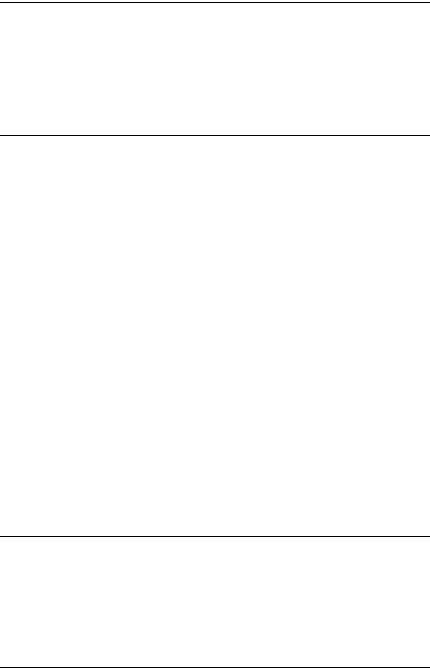
Глава 5 Режим обслуживания
Режим обслуживания . . . . . . . . . . . . . . . . . . . . . . . . . . . . . . . . . . . . . . . . . . . . . . . . .258 Процедура настройки режима обслуживания . . . . . . . . . . . . . . . .258 Список пунктов меню режима обслуживания . . . . . . . . . . . . . . . .259 Подробное описание пунктов режима обслуживания. . . . . . . .261
Глава 6 Обращение с бумагой
Примечания о специальных носителях Epson и других
носителях . . . . . . . . . . . . . . . . . . . . . . . . . . . . . . . . . . . . . . . . . . . . . . . . . . . . . . . . . . .264 Использование специальных носителей Epson . . . . . . . . . . . . . . . .264 Использование бумаги, отличной от специальных
носителей Epson . . . . . . . . . . . . . . . . . . . . . . . . . . . . . . . . . . . . . . . . . . . . . .265 Использование рулонной бумаги. . . . . . . . . . . . . . . . . . . . . . . . . . . . . . . . . . . . .265 Посадка рулонной бумаги на вал . . . . . . . . . . . . . . . . . . . . . . . . . . . . . . .265 Снятие рулона бумаги с вала. . . . . . . . . . . . . . . . . . . . . . . . . . . . . . . . . . . .267 Установка и снятие вала . . . . . . . . . . . . . . . . . . . . . . . . . . . . . . . . . . . . . . . .268 Загрузка рулонной бумаги . . . . . . . . . . . . . . . . . . . . . . . . . . . . . . . . . . . . . .270 Применение накладной ленты для рулонной бумаги . . . . . . . . .275
Обрез рулонной бумаги и печать граничных линий страниц. . . . . . . . . . . . . . . . . . . . . . . . . . . . . . . . . . . . . . . . . . . . . . . . . . . . . . . .275
Автоматическая приемная катушка . . . . . . . . . . . . . . . . . . . . . . . . . . .277 Использование форматных листов . . . . . . . . . . . . . . . . . . . . . . . . . . . . . . . . . . .291 Загрузка форматных листов. . . . . . . . . . . . . . . . . . . . . . . . . . . . . . . . . . . . .291 Печать на толстой бумаге (от 0,5 до 1,5 мм) . . . . . . . . . . . . . . . . . . .296 Использование корзины для бумаги . . . . . . . . . . . . . . . . . . . . . . . . . . . . . . . . .299 Для EPSON Stylus Pro 9800/9400 . . . . . . . . . . . . . . . . . . . . . . . . . . . . . .299 Для EPSON Stylus Pro 7800/7400 . . . . . . . . . . . . . . . . . . . . . . . . . . . . . .303
Глава 7 Обслуживание и транспортировка
Замена чернильных картриджей . . . . . . . . . . . . . . . . . . . . . . . . . . . . . . . . . . . . .306 Замена черных чернильных картриджей . . . . . . . . . . . . . . . . . . . . . . . . . . . .311 Обновление информации драйвера принтера. . . . . . . . . . . . . . . . .320 Замена контейнера для отработанных чернил . . . . . . . . . . . . . . . . . . . . . .321 Замена ножа для бумаги . . . . . . . . . . . . . . . . . . . . . . . . . . . . . . . . . . . . . . . . . . . . . .322
10

Установка ручного ножа для бумаги . . . . . . . . . . . . . . . . . . . . . . . . . . . . . . . . . 327 Снятие ручного ножа для бумаги . . . . . . . . . . . . . . . . . . . . . . . . . . . . . . 329 Очистка принтера . . . . . . . . . . . . . . . . . . . . . . . . . . . . . . . . . . . . . . . . . . . . . . . . . . . . . 330
Если вы не использовали принтер в течение долгого времени . . . . . . . . . . . . . . . . . . . . . . . . . . . . . . . . . . . . . . . . . . . . . . . . . . . . . . . 333
Транспортировка принтера . . . . . . . . . . . . . . . . . . . . . . . . . . . . . . . . . . . . . . . . . . 334 На большие расстояния. . . . . . . . . . . . . . . . . . . . . . . . . . . . . . . . . . . . . . . . . 334 На короткое расстояние . . . . . . . . . . . . . . . . . . . . . . . . . . . . . . . . . . . . . . . . 336 Установка принтера после транспортировки . . . . . . . . . . . . . . . . . 340
Глава 8 Устранение неполадок
Устранение неполадок . . . . . . . . . . . . . . . . . . . . . . . . . . . . . . . . . . . . . . . . . . . . . . . . 342 Печать неожиданно прекращается . . . . . . . . . . . . . . . . . . . . . . . . . . . . 342 Принтер не включается или произвольно выключается . . . . . . 349 Принтер не печатает . . . . . . . . . . . . . . . . . . . . . . . . . . . . . . . . . . . . . . . . . . . . 350 Документы печатаются не так, как вы ожидали . . . . . . . . . . . . . . 358 Плохое качество печати. . . . . . . . . . . . . . . . . . . . . . . . . . . . . . . . . . . . . . . . . 362 Цветные документы печатаются монохромными . . . . . . . . . . . . 366 Печать идет слишком медленно. . . . . . . . . . . . . . . . . . . . . . . . . . . . . . . . 367 Рулонная бумага не отрезается . . . . . . . . . . . . . . . . . . . . . . . . . . . . . . . . . 368 Бумага часто подается неправильно или застревает
в принтере . . . . . . . . . . . . . . . . . . . . . . . . . . . . . . . . . . . . . . . . . . . . . . . . . . . . 369 Рулонная бумага выбрасывается неправильно . . . . . . . . . . . . . . . . 371 Подача бумаги вперед. . . . . . . . . . . . . . . . . . . . . . . . . . . . . . . . . . . . . . . . . . . 372 Подача бумаги назад . . . . . . . . . . . . . . . . . . . . . . . . . . . . . . . . . . . . . . . . . . . . 373 Устранение замятия бумаги . . . . . . . . . . . . . . . . . . . . . . . . . . . . . . . . . . . . 373 Устранение неполадок с автоматической приемной
катушкой . . . . . . . . . . . . . . . . . . . . . . . . . . . . . . . . . . . . . . . . . . . . . . . . . . . . . 375 Обращение в службу поддержки. . . . . . . . . . . . . . . . . . . . . . . . . . . . . . . 376 Web*сайт технической поддержки. . . . . . . . . . . . . . . . . . . . . . . . . . . . . 377 Служба поддержки пользователей EPSON . . . . . . . . . . . . . . . . . . . . 377 Сервисные центры . . . . . . . . . . . . . . . . . . . . . . . . . . . . . . . . . . . . . . . . . . . . . . 378
Сведения о бумаге. . . . . . . . . . . . . . . . . . . . . . . . . . . . . . . . . . . . . . . . . . . . . . . . . . . . . 378 Рулонная бумага . . . . . . . . . . . . . . . . . . . . . . . . . . . . . . . . . . . . . . . . . . . . . . . . . 379 Форматные листы . . . . . . . . . . . . . . . . . . . . . . . . . . . . . . . . . . . . . . . . . . . . . . . 381
Русский
11

Глава 9 Информация о продукте
Характеристики принтера . . . . . . . . . . . . . . . . . . . . . . . . . . . . . . . . . . . . . . . . . . . .383 Печать . . . . . . . . . . . . . . . . . . . . . . . . . . . . . . . . . . . . . . . . . . . . . . . . . . . . . . . . . . . .383 Область печати. . . . . . . . . . . . . . . . . . . . . . . . . . . . . . . . . . . . . . . . . . . . . . . . . . .385 Механические характеристики. . . . . . . . . . . . . . . . . . . . . . . . . . . . . . . . .386 Электрические характеристики . . . . . . . . . . . . . . . . . . . . . . . . . . . . . . . .387 Характеристики окружающей среды . . . . . . . . . . . . . . . . . . . . . . . . . .388 Инициализация. . . . . . . . . . . . . . . . . . . . . . . . . . . . . . . . . . . . . . . . . . . . . . . . . .389 Соответствие стандартам и допускам. . . . . . . . . . . . . . . . . . . . . . . . . .389 Бумага . . . . . . . . . . . . . . . . . . . . . . . . . . . . . . . . . . . . . . . . . . . . . . . . . . . . . . . . . . . .390 Чернильные картриджи. . . . . . . . . . . . . . . . . . . . . . . . . . . . . . . . . . . . . . . . .393
Требования к системе . . . . . . . . . . . . . . . . . . . . . . . . . . . . . . . . . . . . . . . . . . . . . . . . .394 Чтобы использовать принтер в Windows . . . . . . . . . . . . . . . . . . . . . .394 Чтобы использовать принтер в Mac OS 9.x. . . . . . . . . . . . . . . . . . . . .394 Чтобы использовать принтер в Mac OS X . . . . . . . . . . . . . . . . . . . . . .395 Характеристики интерфейсов . . . . . . . . . . . . . . . . . . . . . . . . . . . . . . . . . . . . . . . .395 Интерфейс USB. . . . . . . . . . . . . . . . . . . . . . . . . . . . . . . . . . . . . . . . . . . . . . . . . .396 Интерфейс IEEE1394 . . . . . . . . . . . . . . . . . . . . . . . . . . . . . . . . . . . . . . . . . . . .396
Глава 10 Дополнительное оборудование и расходные материалы
Дополнительное оборудование . . . . . . . . . . . . . . . . . . . . . . . . . . . . . . . . . . . . . . .398 Вал рулонной бумаги . . . . . . . . . . . . . . . . . . . . . . . . . . . . . . . . . . . . . . . . . . . .398 Автоматическая приемная катушка . . . . . . . . . . . . . . . . . . . . . . . . . . .399 Ручной нож для бумаги. . . . . . . . . . . . . . . . . . . . . . . . . . . . . . . . . . . . . . . . . .399 Интерфейсная плата . . . . . . . . . . . . . . . . . . . . . . . . . . . . . . . . . . . . . . . . . . . .399 Интерфейсный кабель . . . . . . . . . . . . . . . . . . . . . . . . . . . . . . . . . . . . . . . . . .400
Расходные материалы . . . . . . . . . . . . . . . . . . . . . . . . . . . . . . . . . . . . . . . . . . . . . . . . .400 Нож для бумаги. . . . . . . . . . . . . . . . . . . . . . . . . . . . . . . . . . . . . . . . . . . . . . . . . .400 Контейнер для отработанных чернил . . . . . . . . . . . . . . . . . . . . . . . . . .400 Чернильные картриджи. . . . . . . . . . . . . . . . . . . . . . . . . . . . . . . . . . . . . . . . .400 Специальные носители Epson . . . . . . . . . . . . . . . . . . . . . . . . . . . . . . . . . . . . . . . .402 Рулонная бумага . . . . . . . . . . . . . . . . . . . . . . . . . . . . . . . . . . . . . . . . . . . . . . . . .403 Форматные листы . . . . . . . . . . . . . . . . . . . . . . . . . . . . . . . . . . . . . . . . . . . . . . .406
12

Глава 1
Печать под Windows
Знакомство с ПО принтера
ПО, поставляемое вместе с принтером, включает драйвер и утилиты для работы с принтером. Драйвер принтера позволяет настраивать различные параметры для достижения наилучшего качества печати. Утилиты помогают тестировать принтер и поддерживать оптимальные условия работы.

 1Русский
1Русский
1
1
1
ПО содержит следующие вкладки.
Меню |
Параметры и утилиты |
|
|
Главное |
Media Type (Тип носителя), Color (Цвет), Mode (Режим), Ink Levels |
(Main) |
(Уровни чернил), Print Preview (Просмотр), Print Assistant |
|
(Помощник печати) |
|
|
Paper |
Paper Source (Источник бумаги), Borderless (Без полей), Auto Cut |
(Бумага) |
(Автообрез), Paper Size (Размер бумаги), Copies (Копии), |
|
Orientation (Ориентация), Printable Area (Область печати) [при |
|
выборе источника бумаги Sheet (Лист)], Roll Paper Option |
|
(Параметры рулонной бумаги) [при выборе источника Roll Paper |
|
(Рулон) или Roll Paper (Banner) (Рулон (Плакат))]. |
|
|
Layout |
Reduce/Enlarge (Уменьшить/увеличить), Multi8Page |
(Макет) |
(Многостраничность), Optimize Enlargement (Оптимизировать |
|
увеличение) |
|
|
Utility |
EPSON Status Monitor 3, Nozzle Check (Проверка дюз), Head |
(Утилиты) |
Cleaning (Прочистка печатающей головки), Print Head Alignment |
|
(Калибровка печатающей головки), Printer and Option Information |
|
(Информация о принтере и опциях) (только EPSON Stylus Pro |
|
9800/7800), EPSON LFP Remote Panel (Удаленная панель EPSON |
|
LFP), Speed & Progress (Скорость и ход печати) |
|
|
О настройке параметров драйвера принтера см. разделы “Настройка параметров на вкладке Главное (Main)” на стр. 23, “Настройка параметров на вкладке Paper (Бумага)” на стр. 50 и “Настройка параметров на вкладке Layout (Макет)” на стр. 66.
Об утилитах принтера см. раздел “Утилиты принтера” на стр. 72.
1
1
1
1
1
1
1
1
Печать под Windows |
13 |
Примечание:
Некоторые функции ПО принтера зависят от используемой версии Windows.
Изображения окон драйвера принтера для данного руководства сделаны в Windows XP для принтера EPSON Stylus Pro 9800. Экраны EPSON Stylus Pro 9400/7800/7400 и EPSON Stylus Pro 9800 очень похожи (отличия указаны).
В интерактивной справке содержатся дополнительные сведения о ПО принтера. См. раздел “Получение информации из интерактивного Справочного руководства” на стр. 84.
Доступ к ПО принтера
Чтобы получить доступ к ПО принтера, установленному на компьютере, сделайте следующее.
Примечание:
Некоторые функции ПО принтера зависят от используемой версии Windows.
Доступ средствами Windows XP
1.Щелкните Start (Пуск), затем Control Panel (Панель управления), затем Printers and Other Hardware (Принтеры и другое оборудование) и щелкните Printers and Faxes (Принтеры и факсы).
2.Щелкните правой кнопкой значок вашего принтера, затем щелкните Printing Preferences (Свойства принтера). Откроется окно ПО принтера.
14 Печать под Windows

Доступ средствами Windows Me и 98
1.Щелкните Start (Пуск), выберите Settings (Настройка) и щелкните Printers (Принтеры).
2.Правой кнопкой мыши щелкните значок принтера, затем щелкните Properties (Свойства). Откроется окно ПО принтера.
Доступ средствами Windows 2000
1.Щелкните Start (Пуск), выберите Settings (Настройка) и
щелкните Printers (Принтеры).
2.Щелкните правой кнопкой значок вашего принтера, затем
щелкните Printing Preferences (Свойства принтера). Откроется окно ПО принтера.
Из приложений Windows
1Русский
1
1
1
1
1
1
1.В меню File (Файл) щелкните Print (Печать) или Page Setup
(Параметры страницы).
2.Проверьте, что выбран нужный принтер, затем щелкните
Printer (Принтер), Setup (Установка), Options (Параметры), Properties (Свойства) или Preference
(Настройка). В зависимости от используемого приложения может потребоваться щелкнуть какую*либо кнопку или их комбинацию. Откроется окно ПО принтера.
1
1
1
1
1
Печать под Windows |
15 |
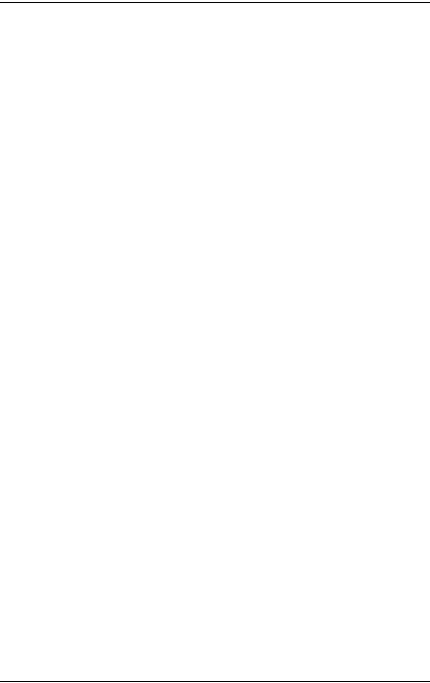
Основные настройки
Настройка параметров драйвера принтера.
В этом разделе описаны основные параметры драйвера принтера.
Для настройки основных параметров принтера сделайте следующее.
1.Щелкните Print (Печать) в меню File (Файл) приложения. Откроется диалоговое окно Print (Печать).
2.Убедитесь, что выбран нужный принтер, и щелкните
Properties (Свойства) или Options (Параметры). Может потребоваться нажать комбинацию этих кнопок. Появится окно настроек драйвера.
16 Печать под Windows

3.Перейдите на вкладку Main (Главное). Отобразится вкладка
Главное (Main).
4.В списке Media Type (Тип носителя) выберите значение, соответствующее типу бумаги, загруженной в принтер. См. раздел “Список значений параметра Media Type (Тип носителя)” на стр. 24.
Примечание:
В зависимости от значения параметра Media Type (Тип
носителя) становятся доступными другие параметры, поэтому всегда задавайте этот параметр в первую очередь.
Некоторые типы носителей могут быть недоступны для выбранного параметра Paper Source (Источник бумаги).
1Русский
1
1
1
1
1
1
1
1
1
1
1
Печать под Windows |
17 |

5.Настройте параметр Color (Цвет).
Для EPSON Stylus Pro 9400/7400:
Выберите Color/B&W Photo (Цветное/Ч/б фото) для печати цветных или черно*белых фотографий или Black (Черный) для печати в черновом качестве или черного текста.
Для EPSON Stylus Pro 9800/7800:
Выберите Color (Цветное) для печати цветных или черно*белых фотографий или Black (Черный) для печати в черновом качестве или черного текста.
Для печати улучшенных черно*белых фотографий выберите
Advanced B&W Photo (Улучшенное ч/б фото).
Примечание:
При печати на любом носителе, кроме кальки, рекомендуется выбирать режим Color (Цветное) или Color/B&W Photo (Цветное/Ч/б фото), даже если нужно напечатать черное изображение.
6.Настройте параметр Mode (Режим). Проверьте, что выбран режим Automatic (Автоматический).
7.Если отображается ползунок, можно настроить Speed (Скорость) и Quality (Качество ) в группе Mode (Режим). Сдвиньте ползунок вправо или влево в зависимости от того, что для вас важнее.
Только для EPSON Stylus Pro 9800/7800:
Если вы выбрали значение Advanced B&W Photo (Улучшенное ч/б фото) для параметра Color (Цвет), выберите значение Color Toning (Цветное тонирование) из списка.
Примечание:
В зависимости от выбранного типа носителя ползунок в группе Mode (Режим) может не отображаться.
18 Печать под Windows

8.Выберите режим управления цветом из списка в группе Mode
(Режим). Подробности см. в разделе “Режим управления цветом” на стр. 28.
9.Щелкните вкладку Paper (Бумага). Отобразится вкладка Бумага (Paper).
1Русский
1
10.Выберите источник бумаги в списке Paper Source (Источник бумаги).
11.Для печати без полей выберите Borderless (Без полей). См. раздел “Настройка параметра Borderless (Без полей)” на стр. 51.
12.В списке Paper Size (Размер бумаги) выберите размер бумаги, загруженной в принтер.
1
1
1
1
1
1
1
1
1
1
Печать под Windows |
19 |

Примечание:
В большинстве приложений Windows значение параметра "размер бумаги" имеет приоритет над аналогичным параметром драйвера.
13.Настройте параметры Copies (Копии) и Orientation (Ориентация), если это требуется.
14.Когда для параметра Paper Source (Источник бумаги) выбрано значение Sheet (Лист), соответственно установите параметр Printable Area (Область печати). См. раздел “Настройка параметра Printable Area (Область печати)” на стр. 62.
Когда выбран источник бумаги Roll Paper (Рулон) или Roll Paper (Banner) [Рулон (Плакат)], если требуется, настройте параметр Roll Paper Option (Параметры рулонной бумаги).
См. раздел “Настройка параметра Roll Paper Option (Параметры рулонной бумаги)” на стр. 63.
20 Печать под Windows
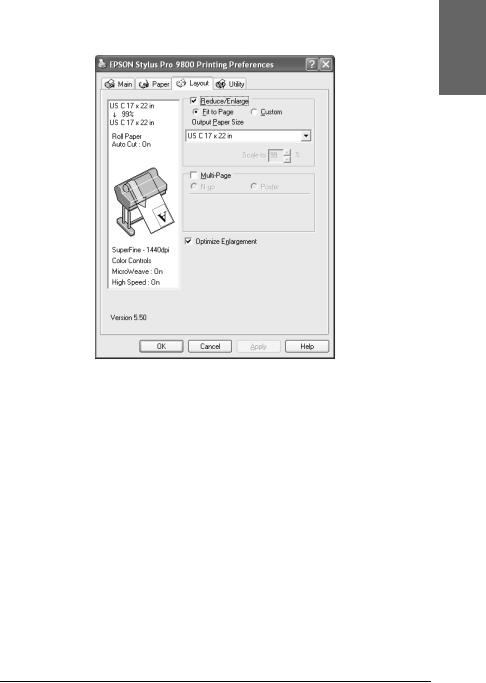
15.Перейдите на вкладку Layout (Макет). Отобразится вкладка Макет (Layout).
Примечание:
Эти функции недоступны, если выбран источник бумаги Roll Paper (Banner) [Рулон (Плакат)].
В зависимости от выбранного источника бумаги некоторые функции могут быть недоступны.
16.Установите флажок Reduce/Enlarge (Уменьшить/Увеличить) и настройте при необходимости размер печатаемых данных. См. раздел “Настройка параметра Reduce/Enlarge (Уменьшить/увеличить)” на стр. 67.
17.Выберите Multi8Page (Многостраничность) и выполните необходимые настройки. Подробности см. в разделе “Настройка параметров в группе Multi*Page (Многостраничность)” на стр. 68.
1Русский
1
1
1
1
1
1
1
1
1
1
1
Печать под Windows |
21 |

18.Щелкните OK. На экране снова появится диалоговое окно вашего приложения Print Setup (Параметры печати) или аналогичное ему.
19.Щелкните Print (Печать), чтобы начать печать.
Во время печати отображается индикатор, который показывает ход выполнения задания и состояние принтера.
Отмена печати
Чтобы остановить начатую печать, щелкните кнопку Stop (Стоп) в окне индикатора выполнения задания.
Вы также можете приостановить или возобновить печать. Для приостановки печати щелкните Pause (Пауза). Для возобновления печати щелкните эту кнопку еще раз.
cПредостережение:
После остановки начатой печати, возможно, потребуется запустить ее заново с самого начала, чтобы получить наилучший результат; иначе на отпечатанном изображении могут появиться искажения и полосы.
22 Печать под Windows

Настройка параметров на вкладке Главное (Main)
Здесь вы можете настроить параметры Media Type (Тип носителя), Color (Цвет) и Mode (Режим), а также проверить объем чернил, оставшихся в установленных картриджах. Вы также можете открыть Руководство пользователя (раздел со сведениями о бумаге) или открыть Web*сайт технической поддержки, щелкнув кнопку Print Assistant (Помощник печати).
Настройка параметра Media Type (Тип носителя)
В зависимости от значения параметра Media Type (Тип носителя) становятся доступными другие параметры, поэтому всегда задавайте этот параметр в первую очередь.
1Русский
1
1
1
1
1
1
1
1
1
1
1
Печать под Windows |
23 |

В списке Media Type (Тип носителя) выберите значение, соответствующее типу бумаги, загруженной в принтер. Найдите в списке используемую вами бумагу и выберите соответствующие параметр Media Type (Тип носителя). Некоторым типам бумаги соответствует несколько значений в списке Media Type (Тип носителя).
Примечание:
В различных странах в наличии могут быть разные типы специальных носителей.
Если вы используете бумагу не из числа специальных носителей Epson, см. раздел “Примечания о специальных носителях Epson и других носителях” на стр. 264.
Свежую информацию о наличии специальных носителей в вашем регионе вы можете найти на Web1сайте поддержки пользователей EPSON. См. раздел “Обращение в службу поддержки” на стр. 376.
Список значений параметра Media Type (Тип носителя)
Параметр Media Type (Тип носителя) |
Название специального носителя |
|
Epson/Описание |
|
|
Premium Luster Photo Paper (250) |
Premium Luster Photo Paper (250) |
|
|
Premium Glossy Photo Paper (250) |
Premium Glossy Photo Paper (250) |
|
|
Premium Semigloss Photo Paper (250) |
Premium Semigloss Photo Paper (250) |
|
|
Premium Semimatte Photo Paper (250) |
Premium Semimatte Photo Paper (250) |
|
|
Premium Glossy Photo Paper |
Premium Glossy Photo Paper |
|
|
Premium Semigloss Photo Paper |
Premium Semigloss Photo Paper |
|
|
Premium Luster Photo Paper |
Premium Luster Photo Paper |
|
|
Photo Paper Gloss 250 |
Photo Paper Gloss 250 |
|
|
Glossy Photo Paper |
Glossy Photo Paper |
|
|
Photo Semigloss Paper |
Photo Semigloss Paper |
|
|
24 Печать под Windows

Proofing Paper Semimatte |
EPSON Proofing Paper Semimatte |
|
(коммерческая) |
|
|
Photo Quality Ink Jet Paper |
Photo Quality Ink Jet Paper |
|
|
Singleweight Matte Paper |
Singleweight Matte Paper |
|
|
Doubleweight Matte Paper |
Doubleweight Matte Paper |
|
|
Enhanced Matte Paper |
Enhanced Matte Paper |
|
|
Archival Matte Paper |
Archival Matte Paper |
|
|
Watercolor Paper – Radiant White |
Watercolor Paper – Radiant White |
|
|
Textured Fine Art Paper |
Textured Fine Art Paper |
|
|
Velvet Fine Art Paper |
Velvet Fine Art Paper |
|
|
UltraSmooth Fine Art Paper |
UltraSmooth Fine Art Paper |
|
|
Canvas |
Canvas (Холст) |
|
|
Enhanced Matte Poster Board |
Enhanced Matte Posterboard |
|
|
Plain Paper (Простая бумага) |
8 |
|
|
Plain Paper (Line drawing) |
8 |
|
|
Singleweight Matte Paper (line drawing) |
Singleweight Matte Paper |
|
|
Tracing Paper (Калька) |
8 |
|
|
Enhanced Synthetic Paper |
Enhanced Synthetic Paper |
|
|
Enhanced Adhesive Synthetic Paper |
Enhanced Adhesive Synthetic Paper |
|
|
Настройка параметра Color (Цвет)
EPSON Stylus Pro 9400/7400
Настройте параметр Color (Цвет). Выберите Color/B&W Photo (Цветное/Ч/б фото) для печати цветных или черно*белых фотографий или Black (Черный) для печати в черновом качестве или черного текста.
1Русский
1
1
1
1
1
1
1
1
1
1
1
Печать под Windows |
25 |

Примечание:
При печати на любом носителе, кроме кальки, рекомендуется выбирать значение Color/B&W Photo (Цветное/Ч/б фото), даже если нужно напечатать черное изображение.
EPSON Stylus Pro 9800/7800
Настройте параметр Color (Цвет). Выберите Color (Цветное) для печати цветных или черно*белых фотографий или Black (Черный) для печати в черновом качестве или черного текста. Для печати улучшенных черно*белых фотографий выберите Advanced B&W Photo (Улучшенное ч/б фото).
Примечание:
При печати на любом носителе, кроме кальки, рекомендуется выбирать значение Color (Цветное), даже если нужно напечатать черное изображение.
Настройка параметра Mode (Режим )
Вы можете выбрать режим Automatic (Автоматический) или Custom (Пользовательский). Эти режимы обеспечивают два способа управления драйвером принтера.
26 Печать под Windows

Режим Automatic (Автоматический)
Режим Automatic (Автоматический) — самый простой и удобный способ начать печать. Если выбрано значение Automatic (Автоматический), драйвер принтера позаботится обо всех остальных настройках согласно заданным значениям параметров Media Type (Тип носителя) и Color (Цвет).
1Русский
1
Ползунок Quality (Качество) и Speed (Скорость)
Ползунок Quality (Качество) или Speed (Скорость) отображается в группе Mode (Режим) в зависимости от значения параметра Media Type (Тип носителя), когда выбран цвет Color (Цветное) [или
Color/B&W Photo (Цветное/Ч/б фото)] или Black (Черный) и режим Automatic (Автоматический). Сдвиньте ползунок в сторону Quality (Качество ), если качество печати важнее скорости. Сдвиньте ползунок в сторону Speed (Скорость), если скорость печати важнее качества.
1
1
1
1
1
1
1
1
1
1
Печать под Windows |
27 |

Режим управления цветом
Если выбраны цвет Color (Цветное) [или Color/B&W Photo (Цветное/Ч/б фото)] и режим Automatic (Автоматический), в группе Mode (Режим) отображается список Color Control (Цветокоррекция).
Доступны следующие параметры.
EPSON Vivid |
Выберите это значение, чтобы получить насыщенные голубые |
(Насыщенный |
и зеленые оттенки. |
EPSON) |
Примечание: |
|
|
|
Поскольку некоторые значения воспроизводят голубые и |
|
зеленые оттенки, которые нельзя отобразить на мониторе, |
|
отпечатки могут отличаться от изображения на мониторе, |
|
если выбрана эта функция |
|
|
Charts and |
Акцентирует цвета и осветляет полутона и яркие тона |
Graphs |
изображения. Используйте этот параметр для |
(Диаграммы и |
презентационной графики, например при печати диаграмм |
графики) |
и графиков |
|
|
EPSON Standard |
Только для EPSON Stylus Pro 9800/7800: |
(sRGB) [EPSON |
Увеличивает контрастность изображения. Используйте этот |
Стандартные |
параметр для цветных фотографий |
(sRGB)] |
|
|
|
Adobe RGB |
Только для EPSON Stylus Pro 9800/7800: |
|
Согласует цвета изображения с Adobe RGB |
|
|
Color Toning (Цветное тонирование) (только для EPSON Stylus Pro 9800/7800)
Если выбраны цвет Advanced B&W Photo (Улучшенное ч/б фото) и режим Automatic (Автоматический), в группе Mode (Режим) отображается список Color Toning (Цветное тонирование) .
Доступны следующие параметры.
Neutral |
Задает стандартные настройки коррекции |
(Нейтральный) |
изображения, подходящие для большинства |
|
фотографий. Попробуйте этот режим в первую |
|
очередь |
|
|
Cool |
Придает фотографиям холодные оттенки |
(Холодный) |
|
|
|
28 Печать под Windows

Warm (Теплый) |
Придает фотографиям теплые оттенки |
|
|
Sepia (Сепия) |
Печатает фотографии в стиле сепия |
|
|
Режим Custom (Пользовательский)
Пользовательский режим позволяет произвести сразу ряд изменений одним щелчком мыши. В списке Custom Settings (Пользовательские настройки) содержатся подготовленные Epson наборы параметров.
1Русский
1
1
1
1
1
1
1
1
1
1
1
Печать под Windows |
29 |

Примечание:
Некоторые подготовленные параметры могут быть скрыты в зависимости от значения параметров Media Type (Тип носителя) и Color (Цвет).
Advanced Photo |
Хорошо подходит для качественной печати |
|
(Улучшенное фото) |
сканированных фотографий и цифровых |
|
Advanced Photo |
снимков. Помогает предотвратить появление |
|
артефактов (неверно расположенных |
||
2880 (Улучшенное |
||
чернильных точек), которые могут появиться |
||
фото 2880) |
||
из8за движения печатающей головки и бумаги |
||
|
||
|
|
|
PhotoEnhance |
Этот режим позволяет выбрать параметры |
|
|
коррекции изображений, предназначенные |
|
|
специально для отсканированных или отснятых |
|
|
в цифровом виде фотографий |
|
|
|
Расширенные настройки
Расширенные настройки позволяет полностью управлять условиями печати. Используйте эти параметры для эксперимента с новыми идеями печати либо для тонкой настройки параметров печати в соответствии с вашими потребностями. Задав нужные значения параметров, им можно присвоить название и добавить в список Custom Settings (Пользовательские настройки).
Для выполнения расширенных настроек сделайте следующее.
30 Печать под Windows
